PIE-Hyp光谱分析
高光谱遥感数据是一个光谱图像立方体,其主要特点是将传统的图像空间维与光谱维信息融合为一体,在获取地表空间图像的同时,得到每个像元对应的地物光谱信息。
高光谱数据可完整涵盖探测谱段范围内的地物光谱信息,大幅提高了精细信息表达能力,使得基于地物光谱信息进行高光谱数据的处理与分析成为可能,利用高光谱图像数据涵括的地物丰富的精细光谱信息,依据地物光谱特征产生的内在机理,可实现地物成分信息反演与地物识别。
高光谱数据处理与分析的核心是地物光谱分析,PIE-Hyp软件中提供了波普运算、包络线去除、光谱重采样、光谱微分、S-G滤波、谐波分析和光谱MNF变换7个光谱分析工具。
1.波谱运算
PIE-Hyp软件的波谱运算工具可以进行波谱间的运算。波谱曲线可以来自一幅多波段图像或波谱库。
-
由于每个用户都有独特的需求,利用此工具用户可以自定义数学表达式,对波谱曲线以及多波段图像进行处理。
-
波谱运算表达式中的每一个变量可以是一幅多波段影像,也可是波谱库中的波谱曲线,但要求参与波谱运算的图像必须具有相同的大小和相同的波段数。
-
当参与波谱运算的变量为多波段图像时,可以将波谱运算表达式应用到多波段图像的所有波段中。
1.1主要内容
通过PIE-Hyp对演示数据进行波谱运算操作。
1.2学习目标
-
熟练掌握波谱运算基本操作。
1.3使用数据
| 序号 | 数据名称 | 数据说明 |
| 1 | GF5_AHSI_sub.tif | 待进行波谱运算的GF5高光谱正射影像 |
1.4波谱运算操作
在"图谱分析"标签下的"光谱处理"组,单击【波谱运算】按钮,弹出"波谱运算"对话框,如下图所示:(当点击三角、逻辑、对数三个按钮时,才会弹出右边蓝色的框)
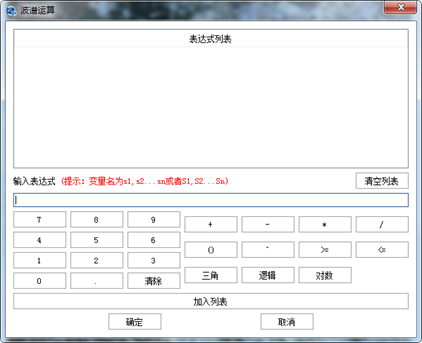
图 波谱运算对话框
-
输入表达式:支持手动输入波谱运算表达式或者复制粘贴表达式,其中变量名必须以"s"或"S"开头;目前支持的运算符包括+、-、×、÷、指数、三角、逻辑、对数等;
-
加入列表:将输入的波谱运算表达式加载到波谱运算表达式列表(如果波谱运算表达式不合法,将给予提示);
-
清空列表:将波谱运算表达式列表中的表达式一次性全部清除;
确定运算表达式后,点击【确定】按钮进入下一步,如下图所示:
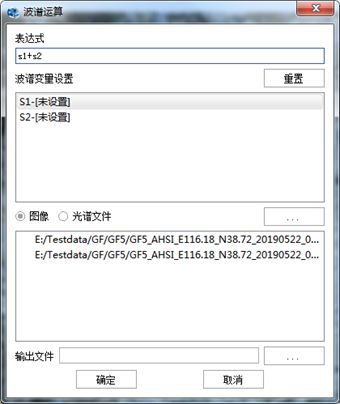
图 波谱运算变量设置对话框
-
波谱变量设置:分别设置表达式中各波谱变量,参与波谱运算的变量可以是图像数据也可以是光谱文件;图像或波谱文件设置通过在数据列表中选择对应的图像或波谱文件来实现;如果待处理的图像或波谱文件未加载到数据列表中,可通过点击【…】按钮将其加载到图像列表中再进行选择;
-
输出路径:设置波谱运算结果的保存路径及文件名。
-
所有参数设置完成后,点击【确定】按钮即可进行波谱运算。
1.5操作技巧
技巧1 当参与波谱运算的变量为图像数据时,参与波谱运算的图像必须具有相同的大小和相同的波段数。
1.6常见问题
暂无。
1.7复习思考题
(1)使用演示数据或其他高光谱遥感数据,练习波谱运算工具,通过练习掌握波谱运算工具的使用,包括波谱运算表达式的设置、波谱变量的设置等内容,并对波谱运算结果进行分析。
2.包络线去除
包络线去除是将反射波谱归一化的一种方法。可以有效地突出曲线的吸收和反射特征,使得在同一基准线上可以对比吸收特征。经过包络线去除后的图像,有效地抑制了噪声,突出了地物波谱的特征信息,便于图像分类和识别。
包络线是连接波谱顶部的凸起(局部波谱最大值)的直线段拟合。第一个和最后一个波谱数据值在外壳上,因此在输出的包络线去除的数据文件中的首末波段都等于1.0。包络线去除采用以下公式:
S_cr= S⁄C
式中,为包络线去除的结果;为初始波谱;为包络曲线。
在包络线去除后的图像中,包络线和初始波谱匹配处波谱等于1.0,出现吸收特征的区域波谱小于1.0。为得到更好的结果,利用文件选择功能中的波谱子集选择功能选择包含吸收特征的波段。
2.1主要内容
通过PIE-Hyp对演示数据进行包络线去除操作。
2.2学习目标
-
熟练掌握包络线去除基本操作。
2.3使用数据
| 序号 | 数据名称 | 数据说明 |
| 1 | GF5_AHSI_ref.tif | 待进行包络线去除的GF5高光谱地表反射率影像 |
2.4包络线去除操作
在"图谱分析"标签下的"光谱处理"组,单击【包络线去除】按钮,弹出"包络线去除"对话框,如下图所示:
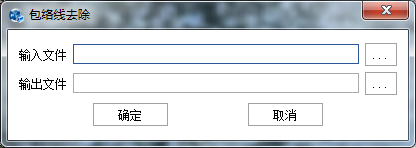
图 包络线去除对话框
-
输入文件:选择需要进行包络线去除的文件;点击【…】按钮,弹出输入数据信息对话框;
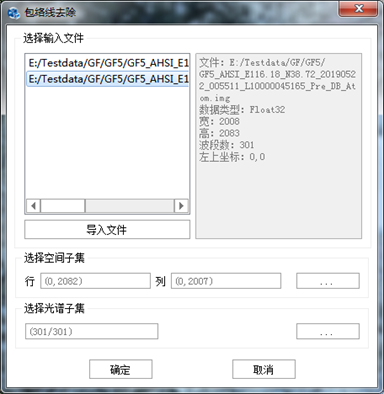
图 包络线去除加载数据对话框
-
通过"选择文件"中的文件列表选择文件或者通过单击【导入文件】按钮打开输入文件选择对话框选择输入外部文件;
-
单击"选择区域"右下端的【…】按钮打开空间子集选择对话框,可通过缩放红色方框或者手动输入待处理的空间范围;
-
单击"选择波段"右下端的【…】按钮打开波段子集选择对话框,可通过波段列表选择待处理的波段子集,至少需要选择2个波段;
-
单击【确定】按钮,文件及空间波谱子集选择完成,返回到包络线去除对话框。
-
输出文件:设置输出数据的保存路径及名称。
所有参数设置完成后,单击【确定】按钮,即可输出结果。
2.5操作技巧
暂无。
2.6常见问题
问题 1:在什么情况下应用包络线去除?如何评价包络线去除之后的效果?
解决办法:在光谱曲线相似的情况下,不便于直接提取光谱特征用于计算,包络线去除结果可以突出光谱特征,如光谱曲线的吸收、反射,并能将不同量级的曲线归一化到一致的光谱背景上,有利于比较不同曲线的光谱差异,相似曲线包络线去除后能明显区分或提取吸收特征,说明包络线去除后可取得较好的提取效果。
2.7复习思考题
(1)使用演示数据或其他高光谱遥感数据,练习包络线去除工具,通过练习掌握包络线去除工具的使用,并对包络线去除结果进行分析。
3.光谱重采样
高光谱影像具有多个波段,每个波段记录的能量值与光谱响应函数有关,每个波段都对应一定的中心波长和波段宽度。不同高光谱传感器测量得到的数据受到仪器光谱响应的影响不同,光谱特征存在差异,影响数据的定量化应用能力。因此,需要对不同仪器获得的光谱曲线数据进行光谱重采样,实现不同仪器光谱数据的统一。使用光谱重采样工具可以对波谱库进行重采样,使其与其他波谱或者波谱源相匹配,这些波谱或者波谱源来自已知传感器(如TM、MSS等)滤波函数(波谱相应函数)、自定义的滤波函数、ASCII波长文件或一个特定图像的波长文件。目前PIE-Hyp软件中采用拉格朗日插值法进行插值重采样,使其与其他波谱或者波谱源相匹配,这些波谱或者波谱源可以来自已知的波谱文件或从影像中获取的波长信息
3.1主要内容
通过PIE-Hyp对演示数据进行光谱重采样操作。
3.2学习目标
-
熟练掌握光谱重采样基本操作。
3.3使用数据
| 序号 | 数据名称 | 数据说明 |
| 1 | usgs_min.sli | 待进行光谱重采样的波谱库,420个波段,中心波长为:0.3951~2.56μm |
| 2 | cup_sub.img | 待进行光谱重采样的参考影像文件,50个波段,中心波长为:1.9908~2.479μm |
3.4光谱重采样操作
在"图谱分析"标签下的"光谱处理",单击【光谱重采样】按钮,弹出"光谱重采样"对话框,如下图所示:
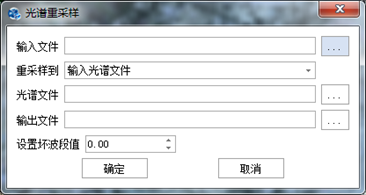
图 光谱重采样对话框
-
输入文件:选择需要进行重采样的光谱文件,光谱文件为.sli格式;
-
重采样到:设置输入的文件需要重采样到什么波谱源;
-
输入光谱文件:以输入的光谱文件为参考;
-
输入影像文件:以输入的影像文件为参考,影像文件必须包含中心波长信息。
-
-
光谱文件:选择参考光谱文件或参考影像;
-
输出文件:设置输出数据的保存路径及名称;
-
设置坏波段值:修改坏波段值。
当读到一个"坏"波段(在输入的波长范围之外的波段被称为"坏"波段)时,将会用到该值,而不会对它进行重采样。例如,如果输入的数据范围为0.5-2.0,要重采样到0.4-2.4,则0.4-0.5和2.0-2.4之间的波段值就是在"设置坏波段值"中选值框中的值。
所有参数设置完成后点击【确定】按钮,即可输出光谱重采样。
3.5操作技巧
建议不要将低波谱分辨率波谱重采样到高光谱分辨率中,因为生成的结果是不真实的。对于波谱重采样,一般有如下两种意义:
-
利用高光谱的高光谱分辨率波谱重采样到低光谱分辨率波谱上,进而在多光谱数据中用来分类。其中高光谱分辨率的波谱一般从标准波谱库中获取。
-
用于验证影像大气校正后的波谱曲线的效果。
3.6常见问题
问题1:如何对输入波谱范围外的坏波段值进行设置?
解决办法:波谱范围外的坏波段值光谱值一般设置为零,被采样的数据在该部分无数据,该部分重采样的结果无意义,也不进行采样。
3.7复习思考题
(1)使用演示数据或其他数据,练习光谱重采样工具,通过练习掌握光谱重采样工具的使用,并对光谱重采样结果进行分析。
4.光谱微分
光谱微分技术通过数学模拟反射光谱,计算不同阶数的微分值以便迅速地确定光谱弯曲点及最大最小发射率的波长位置。光谱的低阶微分处理技术对噪声影响敏感性较低,主要用于减弱大气散射和吸收对目标光谱特征的影响。通过微分初始光谱,使得大气影响降到最小,从而消除或抑制其对光谱的影响,光谱微分技术还可以用于生物化学成分的提取、遥感地质分析等方面。另外光谱在经过微分处理后可以放大相似光谱之间的差异,提取特定应用的特定波段,进而增强各类定量反演的准确性。
4.1主要内容
通过PIE-Hyp对演示数据进行光谱微分操作。
4.2学习目标
-
熟练掌握光谱重采样基本操作。
4.3使用数据
| 序号 | 数据名称 | 数据说明 |
| 1 | GF5-AHSI-ref.tif | 待进行光谱微分的GF5高光谱地表反射率影像 |
4.4光谱微分操作
在"图谱分析"标签下的"光谱处理"组,单击【光谱微分】按钮,弹出"光谱微分"对话框,如下图所示:

图 光谱微分参数设置对话框
-
输入高光谱影像:单击【…】输入高光谱影像,根据用户需要在影像中选择进行丰度反演的区域范围和波段子集;
-
微分类型:整数阶微分和分数阶微分;
-
整数阶微分:输入整数,如1,2,3…,阶次数值输入越大表示微分此次越高,光谱中特征波段突出更明显;
-
分数阶微分:输入小数,如0.1,0.5,1.2…,输入小数阶次微分是弱化整数阶次微分处理差异过度突出,能提取相对的差异信息。
-
-
输出微分影像:设置输出数据的保存路径及名称;
所有参数设置完成后,单击【确定】按钮进行光谱微分处理。
4.5操作技巧
暂无。
4.6常见问题
暂无。
4.7复习思考题
(1)使用演示数据或其他数据,练习并掌握光谱微分工具的使用,并对光谱微分结果进行分析。
5.光谱滤波
Savitzky-Golay滤波器(S-G滤波器)最初由Savitzky和Golay于1964年提出,发表于Analytical Chemistry杂志。之后被广泛运用于数据流平滑去燥,是一种在时域内基于局域多项式最小二乘法拟合的滤波算法,它使用简化的最小二乘拟合卷积方法对曲线进行平滑处理并可计算平滑后曲线各阶导数。此滤波器最大的特点是在滤除噪声的同时较好地保留了图像细节, 而且由于该算法不受图像本身数据限制, 从而提高了平滑滤波的适用性。Savitzky-Golay滤波工具可针对高光谱影像因机械振动等因素导致光谱曲线有毛刺、不平滑现象进行平滑滤波处理。
5.1主要内容
通过PIE-Hyp对演示数据进行光谱滤波操作。
5.2学习目标
-
熟练掌握光谱滤波基本操作。
5.3使用数据
| 序号 | 数据名称 | 数据说明 |
| 1 | GF5_AHSI_sub.img | 待进行光谱滤波的GF5高光谱地表反射率数据 |
5.4光谱滤波操作
在"图谱分析"标签下的"光谱处理"组,单击【光谱滤波】按钮,弹出"Savitzky-Golay滤波"对话框,如下图所示:
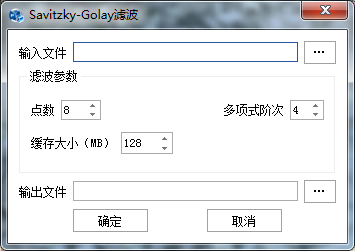
图 Savitzky-Golay滤波功能界面
-
输入文件:同定量反演中输入文件操作;
-
滤波参数:点数和多项式阶次;
-
点数:输入整数,如1,2,3…,对整个光谱曲线进行窗口移动平滑,该项代表一次拟合的点数,也是曲线拟合窗口的大小或长度;
-
多项式阶次:输入整数,如1,2,3…,表示拟合多项式的阶次,阶次越高,曲线拟合越完整,但噪声去除越不明显,与拟合窗口点数相配合设置;
-
缓存大小(MB):当待处理数据过大时,可以对数据进行分块处理,该值需要根据当前计算机的配置及输入数据的大小进行设置。软件默认128,表示向计算机申请分配128MB内存空间进行影像分块计算。
-
通常情况下,设置的点数越大,多项式次数越小,得到的拟合曲线越平滑,当设置的点数值过小会保留异常值, 过大则可能得到一个存在更多噪声的结果。当设置的点数一定时,多项式次数设置越大,拟合效果越好,但对波谱曲线平滑效果不明显;当设置的多项式次数一定时,设置的点数越大,对波谱曲线的平滑效果越好。在进行Savitzky-Golay滤波处理时,点数和多项式阶次按系统默认设置即可。
-
输出滤波影像:输出结果为光谱维度滤波后的影像文件。
所有参数设置完成后,单击【确定】按钮,软件进行Savitzky-Golay滤波处理。
5.5操作技巧
技巧1通常情况下,点数和多项式阶次按系统默认设置即可。点数设置越大,多项式阶次也应该设置增大,曲线拟合越好,对波谱曲线平滑效果越好;如果点数设置增加,多项式阶次设置减少,曲线拟合不充分,波谱曲线平滑过度,波谱信息出现丢失。
5.6常见问题
暂无。
5.7复习思考题
(1)使用演示数据或其他遥感数据,练习并掌握光谱滤波工具的使用,对比分析光谱滤波结果与原始影像的差异。
6.谐波分析
高光谱遥感影像具有极高的光谱分辨率,光谱分辨率只有几十甚至几纳米,影像中包含了成千上百个波段,使得像元在每个波段的灰度值可以表示为一条连续的曲线。谐波分析工具利用谐波分析将像元光谱曲线表示成正(余)弦波相叠加的形式,分解成谐波余项、谐波振幅与谐波相位三项系数,通过将谐波分解分量进行重构得到逆谐波重构影像,在有效消除光谱中存在的高频噪声同时对光谱进行平滑处理。
6.1主要内容
通过PIE-Hyp对演示数据进行谐波分析操作。
6.2学习目标
-
熟练掌握谐波分析基本操作。
6.3使用数据
| 序号 | 数据名称 | 数据说明 |
| 1 | GF5-AHSI-ref.tif | 待进行谐波分析的GF5高光谱地表反射率影像 |
6.4谐波分析操作
在"图谱分析"标签下的"光谱处理"组,单击【谐波分析】按钮,弹出"谐波分析"对话框,如下图所示:
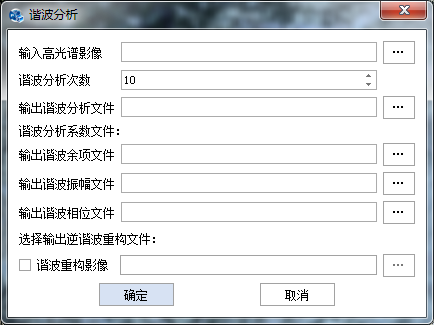
图 谐波分析参数设置对话框
-
输入高光谱影像:输入待处理的高光谱影像;
-
谐波分析次数:输入需要进行谐波分析的次数,默认分析次数为10,此项是分析的关键,根据需要而确定,谐波分析次数越大,重构拟合精度越高,但计算量也随之剧增,一般最佳分析次数为波段数目的1/3左右;
-
输出谐波分析文件:点击【…】按钮,设置输出文件保存路径和文件名;
-
谐波分析系数文件:
-
输出谐波余项文件:谐波余项(A0/2)分量计算结果为一个常数,该值为像元每个波段光谱值的算术平均值。点击【…】按钮,设置输出文件保存路径和文件名;
-
输出谐波振幅文件:谐波振幅与光谱能量相关。点击【…】按钮,设置输出文件保存路径和文件名;
-
输出谐波相位文件:谐波分析初相位,单位:弧度。点击【…】按钮,设置输出文件保存路径和文件名。
-
-
选择输出逆谐波重构文件:可根据需要选择性勾选谐波重构影像前的复选框,点击【…】按钮,设置输出文件保存路径和文件名。根据需要将分解后的谐波文件进行逆谐波重构。默认不进行此操作;
所有参数设置完成后,点击【确定】按钮,执行谐波分析操作。
6.5操作技巧
暂无。
6.6常见问题
暂无。
6.7复习思考题
(1)使用演示数据或其他遥感数据,练习并掌握谐波分析工具的使用,对比分析谐波分析结果与原始影像的差异。